Cómo configurar Dropbox - DNS-340L
Requisitos:
• Conexión a Internet
• Cuenta Dropbox
Paso 1 -Abra un navegador web e introduzca la dirección IP de su dispositivo

Paso 2 - Ingresar en el DNS utilizando sus credenciales
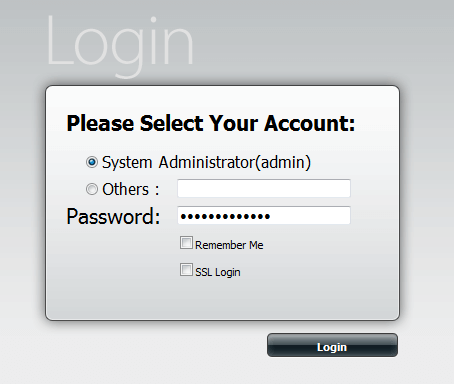
Paso 3 - Haga clic en Aplicaciones> Dropbox
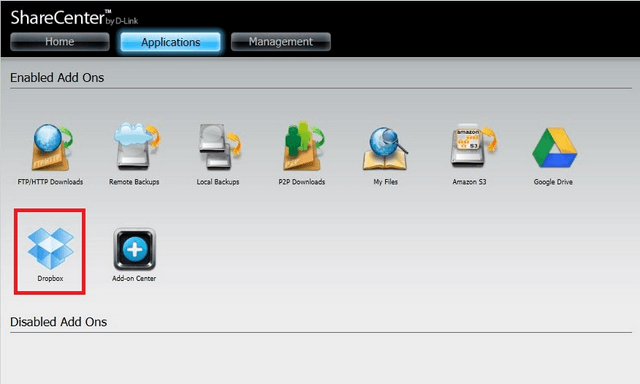
Seleccione "Dropbox"
Paso 4 - Haga clic en "Haga clic aquí para conectarse a Dropbox" en la parte inferior de la pantalla
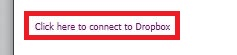
Paso 5 - Una vez realizado el clic pique en "Autorizar"
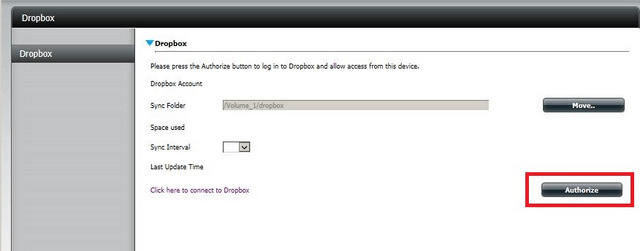
Paso 6 - Haga clic en "Permitir"
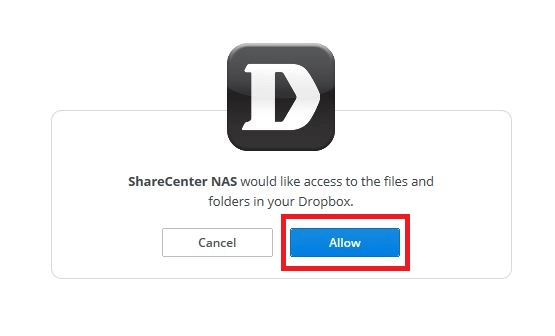
Paso 7 - Usted debe notar el NAS estará en el proceso de sincronización con Dropbox
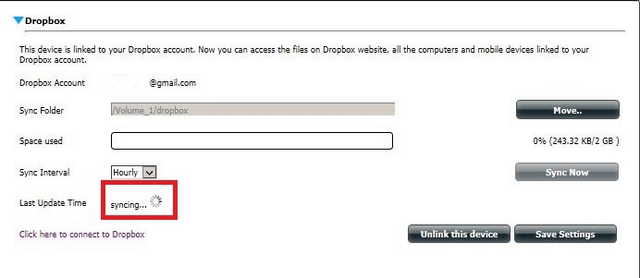
Paso 8 - Una vez completado, tiene que ver la siguiente información
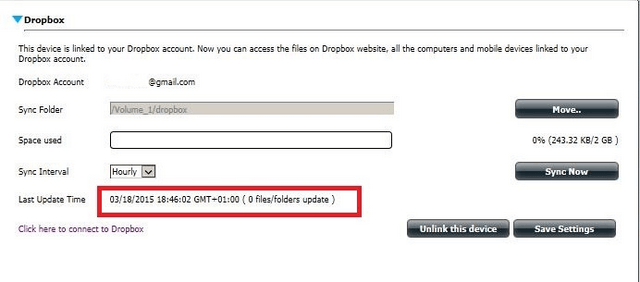
En nuestro ejemplo, tenemos un total de 0 archivos / carpetas de actualización
Paso 9 - Para dar un ejemplo, si añadimos archivos en la ruta de la carpeta de dropbox \\ 192.168.1.119 \ dropbox ,usted podrá ver de forma automática como los archivos se sincronizarán
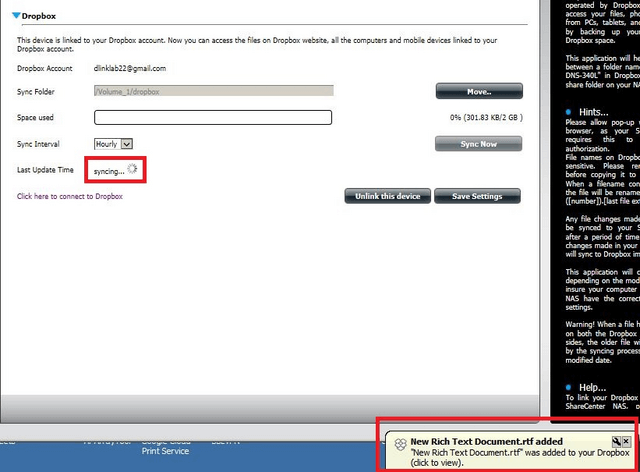
Paso 10 - Resultado final de los archivos sincronizados
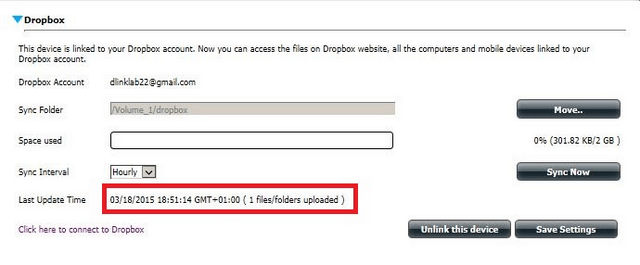
Otros usuarios también consultaron:
- Cómo configurar Google Drive - DNS-340L Ver respuesta
- Cómo configurar la connexion iSCSI - DNS-340L Ver respuesta
- Cómo configurar Mi Vigilancia - DNS-340L Ver respuesta
- Cómo utilizar el Asistente de configuración - DNS-340L Ver respuesta
- Cómo utilizar las unidades USB y como mapearlas - DNS-340L Ver respuesta
